Google Drive'da Yinelenen Dosyalar Nasıl Kaldırılır
Yayınlanan: 2021-11-11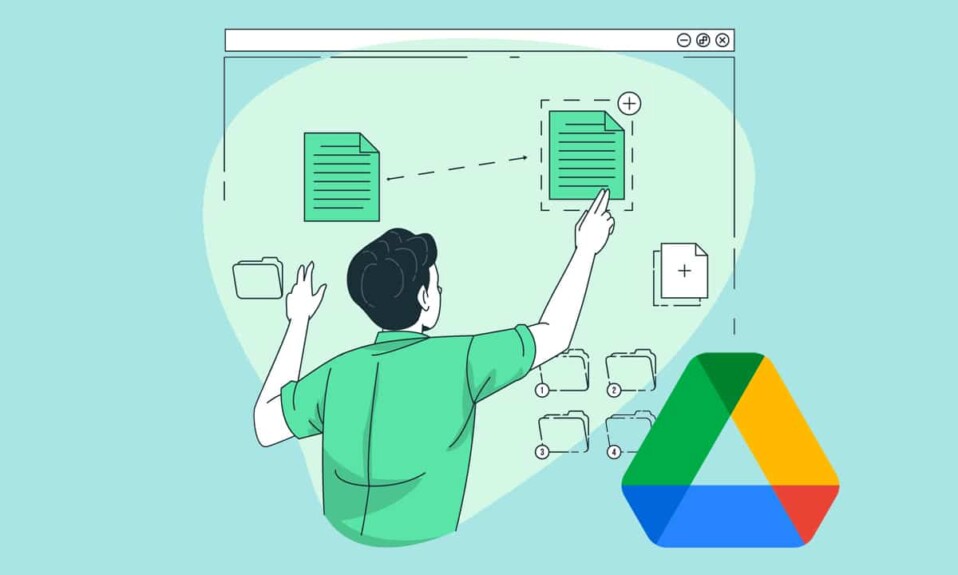
Google Drive veya One Drive gibi bulut depolama hizmetlerinin düzenli bir kullanıcısıysanız, yinelenen dosyalar bir tehdide neden olabilir. Google Drive, telefonunuz, tabletiniz veya bilgisayarınız gibi herhangi bir cihazdan dosya kaydetmenize, yüklemenize, erişmenize veya değiştirmenize olanak tanır. Sınırlı alan sunar ve yinelenen dosyalar depolama kapasitesini daha da azaltabilir. Dosyaların çoğaltılması, özellikle çok sayıda cihaz arasında senkronizasyon söz konusu olduğunda, zaman zaman gerçekleşir. Ancak, çok sayıda dosyanız olduğunda, bu kopyaları bulmak zor ve zaman alıcı olabilir. Bugün, Google Drive'da yinelenen dosyaların nasıl bulunacağını ve ardından kaldırılacağını tartışacağız.
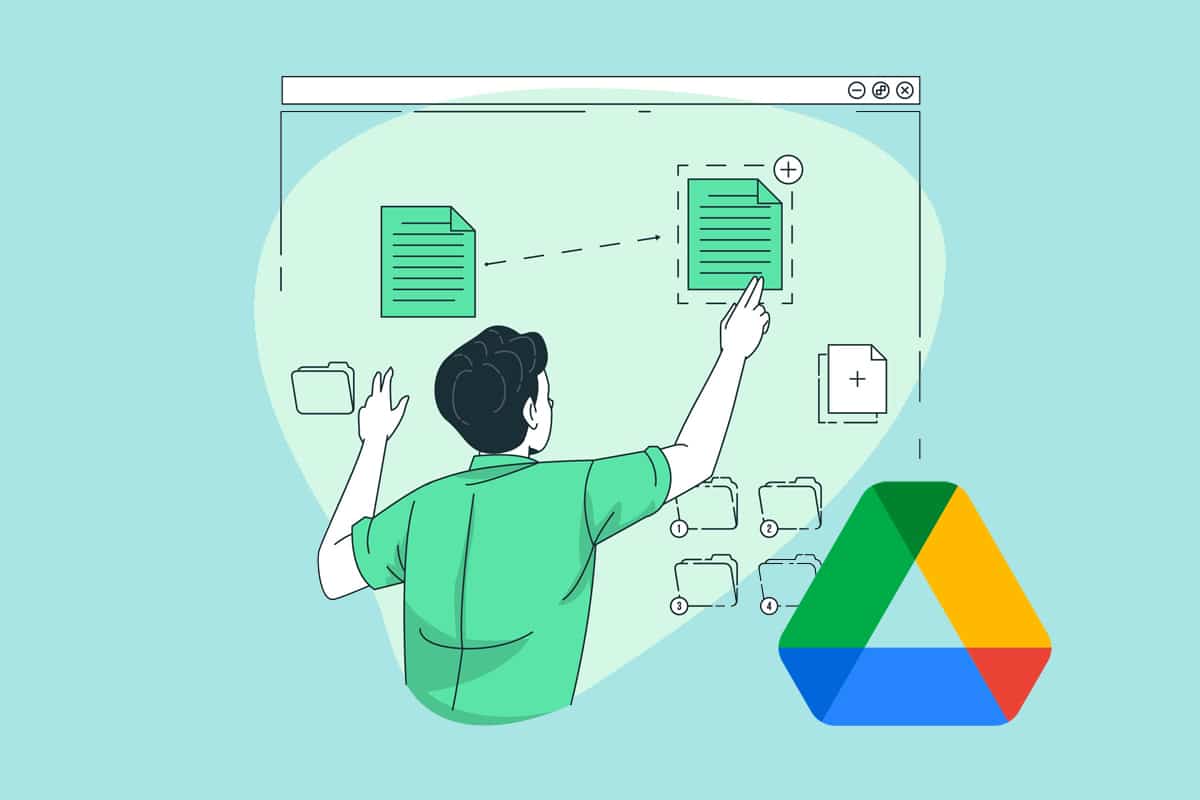
İçindekiler
- Google Drive Bulut Depolamadan Yinelenen Dosyalar Nasıl Kaldırılır
- Google Drive Yinelenen Dosyalar Sorunu Neden Oluşuyor?
- Google Drive'da Yinelenen Dosyalar Nasıl Bulunur?
- Yöntem 1: Google Drive'da El İle Bul
- Yöntem 2: Google Drive Arama Çubuğunu Kullanın
- Yöntem 3: Yinelenen Dosya Bulucu Eklentisini Kullan
- Google Drive'da Yinelenen Dosyalar Nasıl Kaldırılır
- Yöntem 1: Google Drive'dan El İle Silin
- Yöntem 2: Google Drive Android Uygulamasını Kullanın
- Yöntem 3: Dosyaları Google Android Uygulamasından Kullanın
- Yöntem 4: Üçüncü Taraf Uygulamaları Kullanın
- Google Drive'ın Dosyaları Çoğaltmasını Önleme
- Yöntem 1: Aynı Dosyanın Kopyalarını Yükleme
- Yöntem 2: Google Drive'da Çevrimdışı Ayarların İşaretini Kaldırın
- Yöntem 3: Google Drive'da Yedekleme ve Senkronizasyonu Kapatın
Google Drive Bulut Depolamadan Yinelenen Dosyalar Nasıl Kaldırılır
Google Drive bulut depolamayı tercih edebilirsiniz çünkü:
- Yerden Tasarruf Sağlar - Günümüzde dosyalar ve uygulamalar, büyük boyutları nedeniyle cihaz depolama alanının çoğunu tüketir. Böylece cihazınızda düşük depolama sorunu yaşamamak için bunun yerine bulut depolamayı kullanabilirsiniz.
- Kolay Erişim Sağlar – Dosya buluta yüklendikten sonra, dosyaya her yerden ve/veya her zaman erişebilirsiniz. Sadece aktif bir internet bağlantısına ihtiyacınız olacak.
- Hızlı Paylaşıma Yardımcı Olur – Google Drive Bulut Depolama, kullanıcıların dosya bağlantılarını diğer kişilerle paylaşmasına olanak tanır. Bu şekilde, birden fazla dosyayı çevrimiçi olarak paylaşabilir, böylece işbirliği sürecini kolaylaştırabilirsiniz. Örneğin, bir gezinin çok sayıda fotoğrafı ve videosu kolay ve hızlı bir şekilde paylaşılabilir.
- Verileri Güvende Tutar - Önemli verilerinizi kötü amaçlı yazılımlardan veya virüslerden korur.
- Dosyaları Yönetir – Google Drive bulut depolama, dosyaların izlenmesine yardımcı olur ve bunları kronolojik olarak düzenler.
Ancak bu bulut depolama tesisinin de belirli sınırlamaları vardır.
- Google Drive bulut depolama alanı, yalnızca 15 GB'a kadar ücretsiz olarak depolamanıza olanak tanır.
- Daha fazla bulut depolama alanı için ödeme yapmanız ve Google One'a yükseltmeniz gerekir .
Bu nedenle, Google Drive depolama alanını akıllıca ve ekonomik şekilde kullanmak daha da önemli hale geliyor.
Google Drive Yinelenen Dosyalar Sorunu Neden Oluşuyor?
Bu sorun, aşağıdakiler gibi çeşitli nedenlerle ortaya çıkabilir:
- Birden fazla kişinin Drive'a erişimi olduğunda, aynı belgenin kopyalarını yükleyebilirler.
- Benzer şekilde, yanlışlıkla aynı dosyanın birden fazla kopyasını yükleyebilirsiniz , ardından söz konusu sorunla karşılaşacaksınız.
Google Drive'da Yinelenen Dosyalar Nasıl Bulunur?
Bu bölümde tartışıldığı gibi yinelenen dosyaları bulmanın çeşitli yolları vardır.
Yöntem 1: Google Drive'da El İle Bul
El ile kaydırarak ve kendilerini tekrar eden veya aynı ada sahip dosyaları kaldırarak sürücünüzde gezinin.
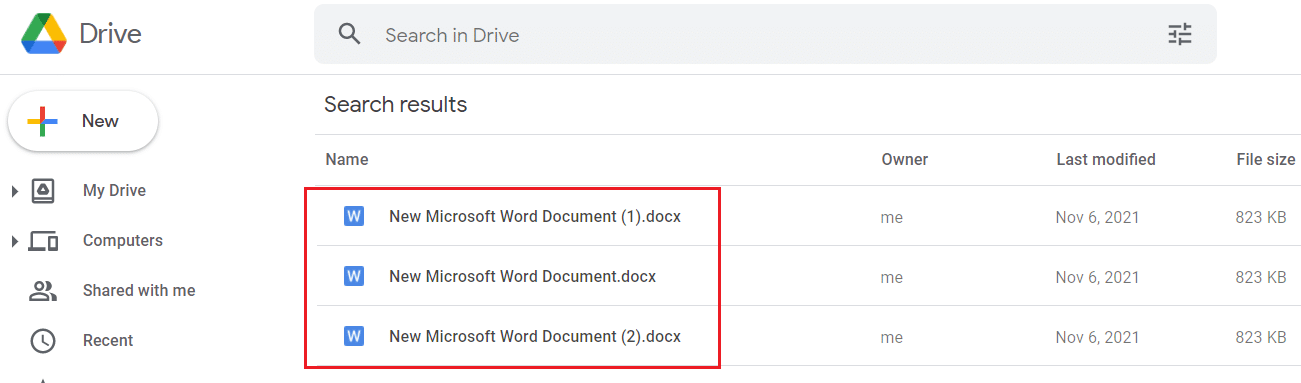
Yöntem 2: Google Drive Arama Çubuğunu Kullanın
Google Drive, yinelenen dosyaları yüklerken adlarına otomatik olarak sayılar ekler. Aşağıda gösterildiği gibi arama çubuğunda sayıları arayarak yinelenen dosyaları bulabilirsiniz.
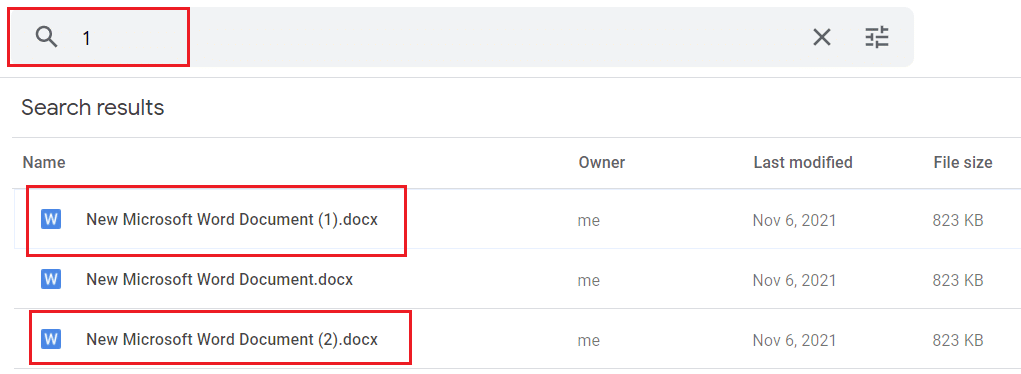
Yöntem 3: Yinelenen Dosya Bulucu Eklentisini Kullan
Yinelenen Dosya Bulucu Eklentisi, Google Drive'da yinelenen dosyaları aşağıdaki gibi bulmanıza yardımcı olur:
1. Chrome Workspace Marketplace'ten Duplicate File Finder'ı gösterildiği gibi yükleyin .
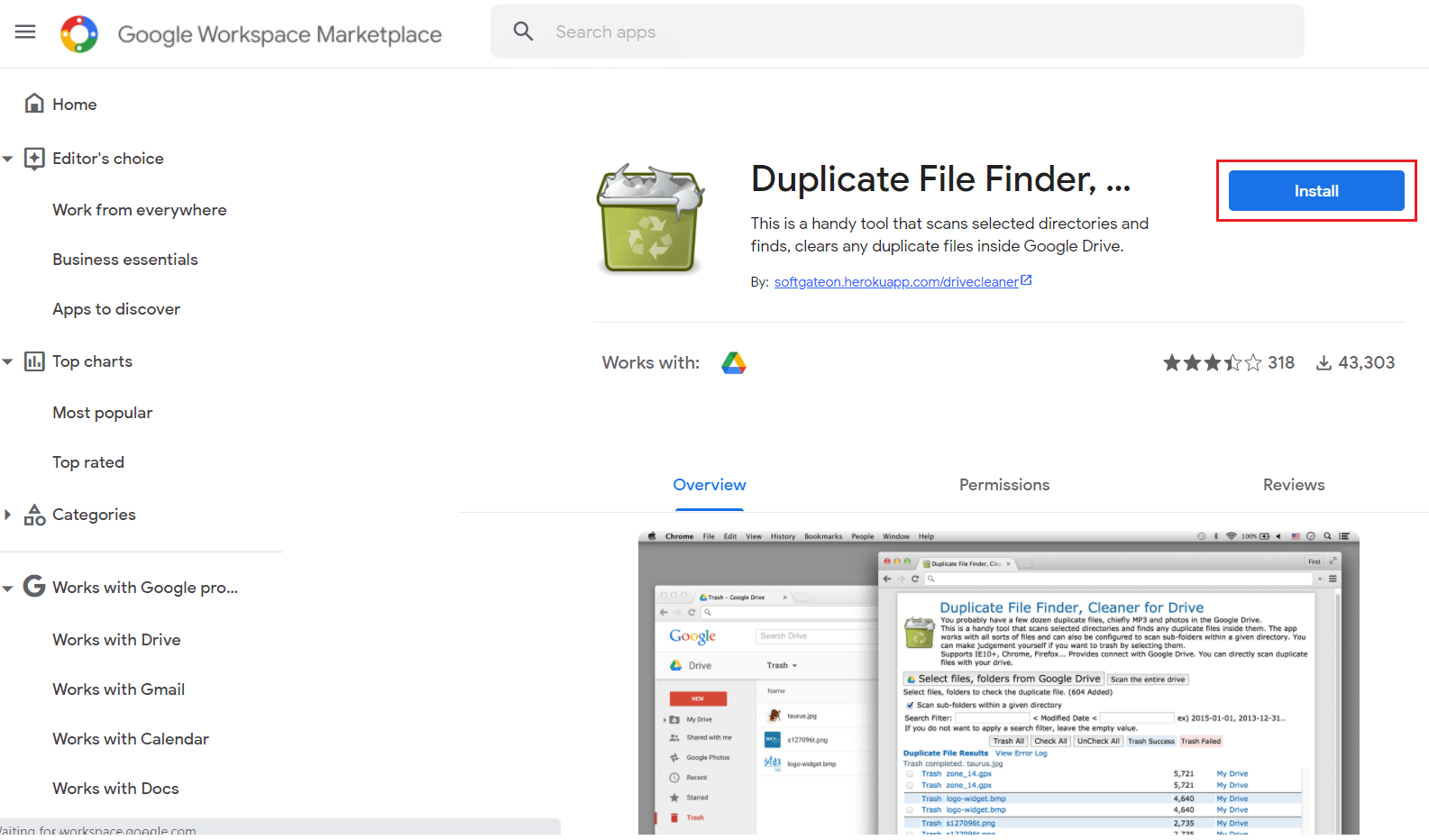
2. Google Drive'a gidin. Google Apps simgesini tıklayın ve ardından Dosya Bulucu Çoğalt'ı seçin.
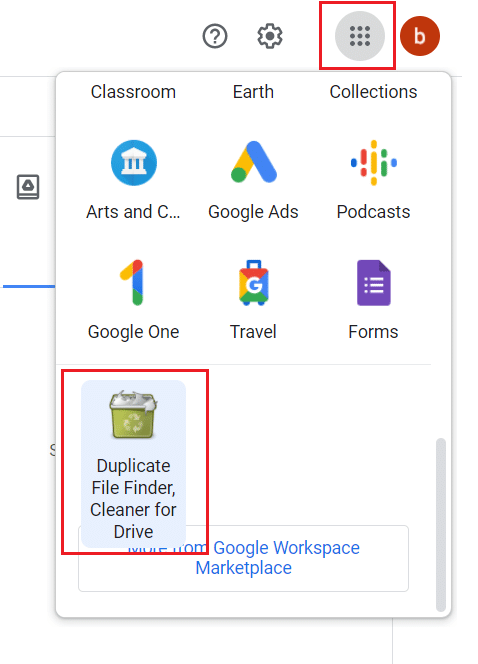
3. Burada, aşağıda gösterildiği gibi Google Drive'dan Dosya, Klasör Seç > Giriş Yap ve Yetkilendir seçeneğine tıklayın.
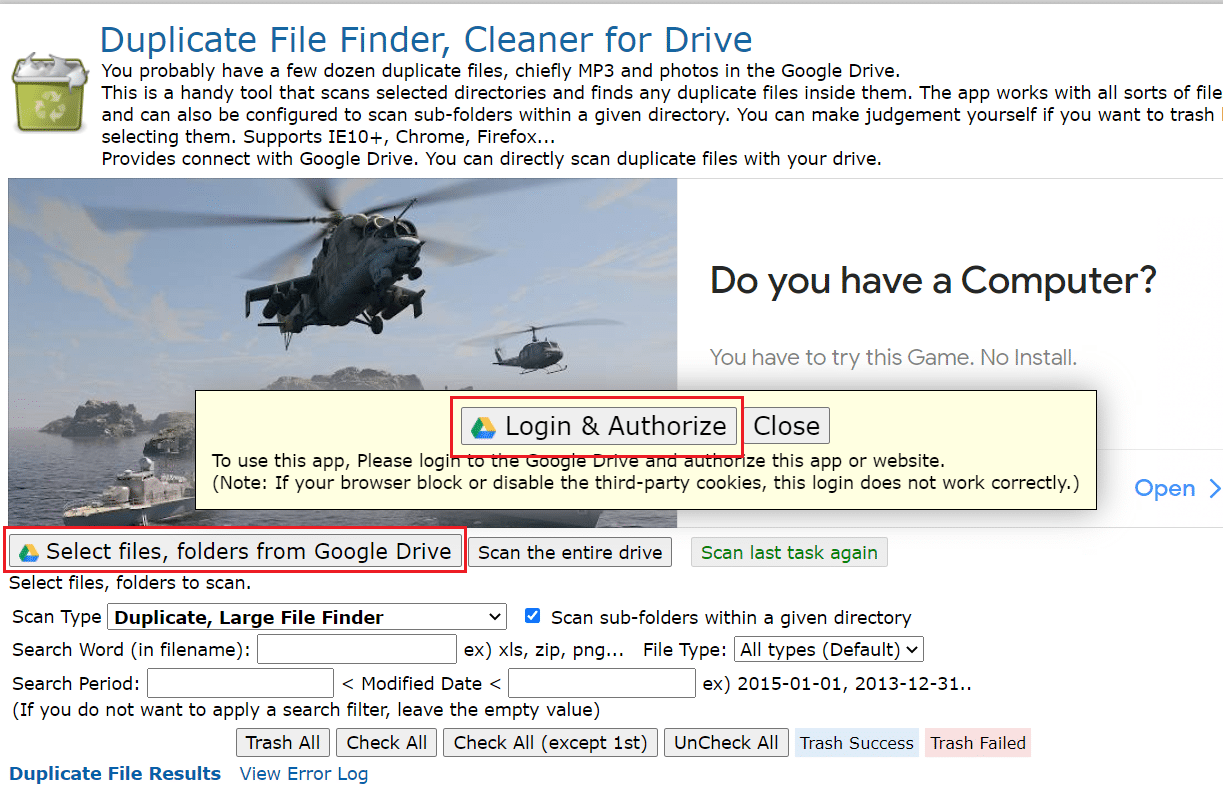
4. Hesap kimlik bilgilerini kullanarak oturum açın ve Tarama Türünü Çoğalt, Büyük Dosya Bulucu olarak ayarlayın. Tüm yinelenen dosyalar taramadan sonra listelenecektir.
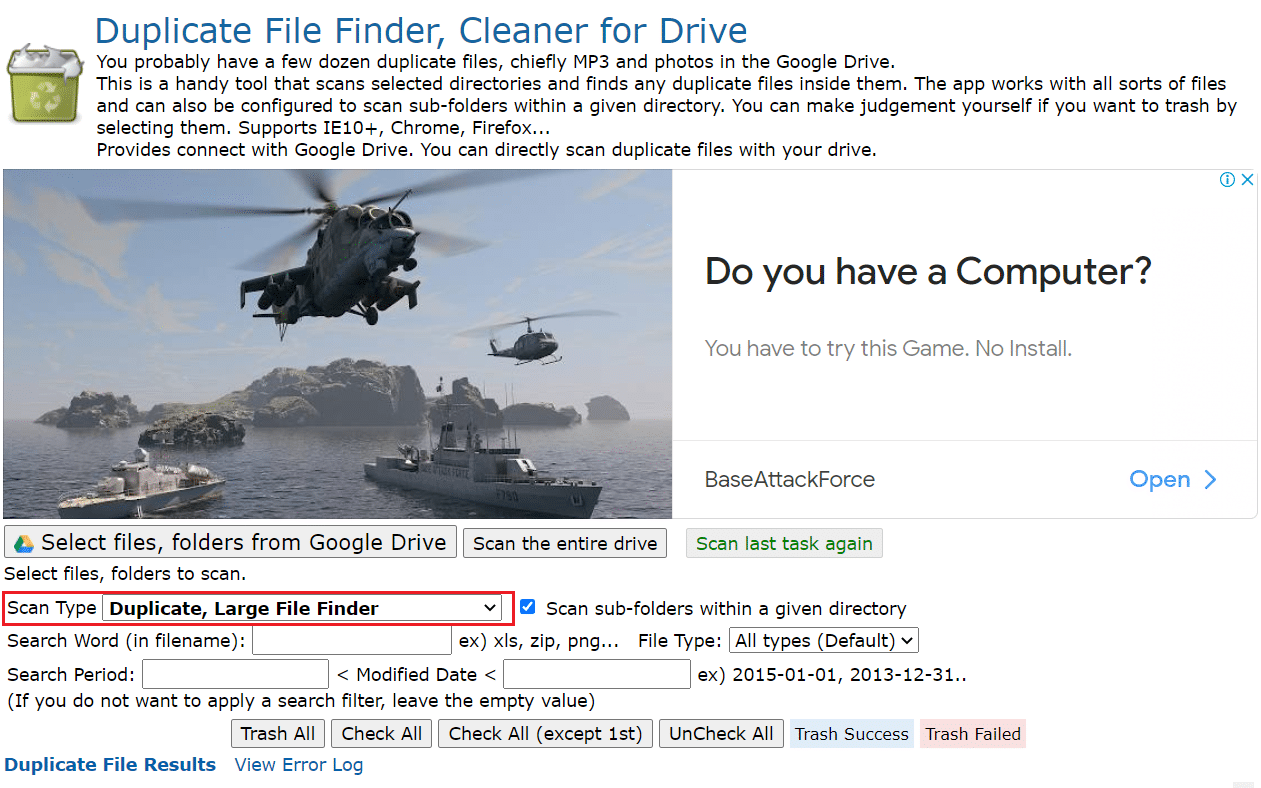
Ayrıca Okuyun: Google Drive Erişim Engellendi Hatası Nasıl Onarılır
Google Drive'da Yinelenen Dosyalar Nasıl Kaldırılır
Bu bölümde, Google Drive yinelenen dosyalarını silmek için bir yöntemler listesi derlenmiştir.
Yöntem 1: Google Drive'dan El İle Silin
Google Drive'da yinelenen dosyaları Web Tarayıcınızdan manuel olarak kaldırma adımları aşağıda verilmiştir.
Not: Adlarında parantez içinde rakamlar bulunan dosyaları silebilirsiniz. Ancak, orijinalleri değil, kopyaları silerken dikkatli olun.
1. Web Tarayıcınızda Google Drive'ı başlatın.
2A. Yinelenen dosyaya sağ tıklayın, ardından gösterildiği gibi Kaldır öğesini seçin.
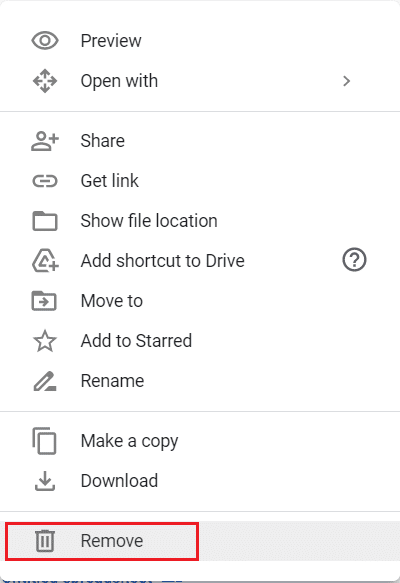
2B. Alternatif olarak, Dosyayı Çoğalt'ı seçin ve ardından silmek için Çöp Kutusu simgesine tıklayın.
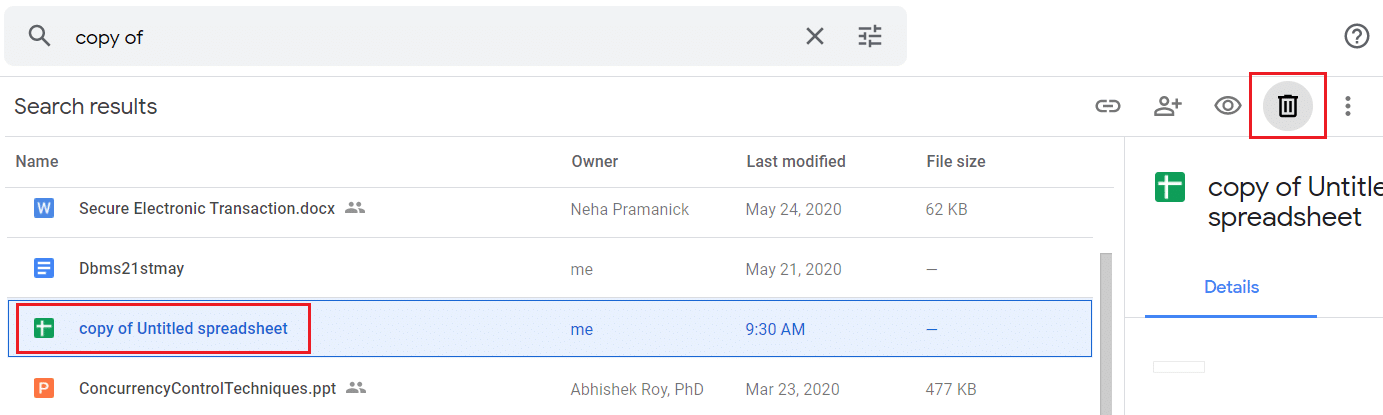
2C. Veya, Basitçe, Yinelenen dosyaları seçin ve klavyedeki Sil tuşuna basın.
Not: Kaldırılan dosyalar Çöp Kutusu'nda toplanır ve 30 gün sonra otomatik olarak silinir .
3. Yinelenen dosyaları Google Drive'dan kalıcı olarak kaldırmak için sol bölmedeki Çöp Kutusu'nu tıklayın.
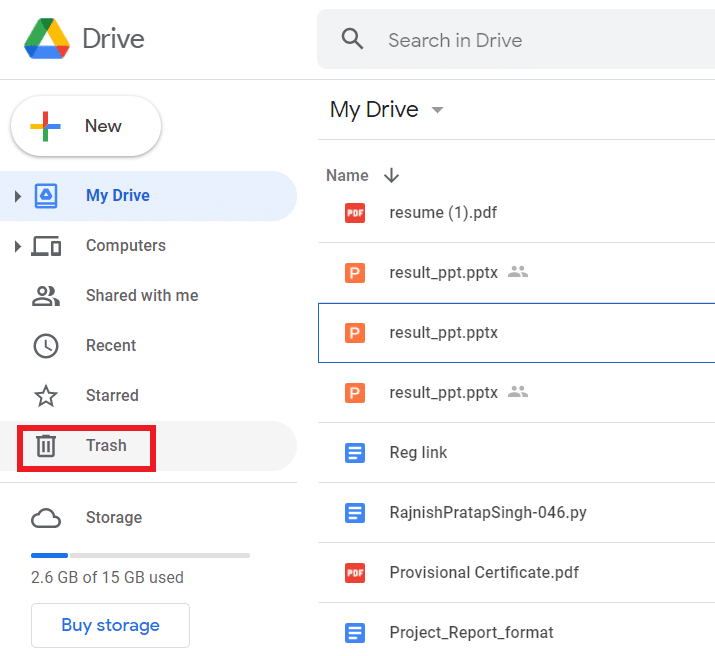
4. Burada, Dosyaya sağ tıklayın ve şekilde gösterildiği gibi Sonsuza kadar sil seçeneğini seçin.

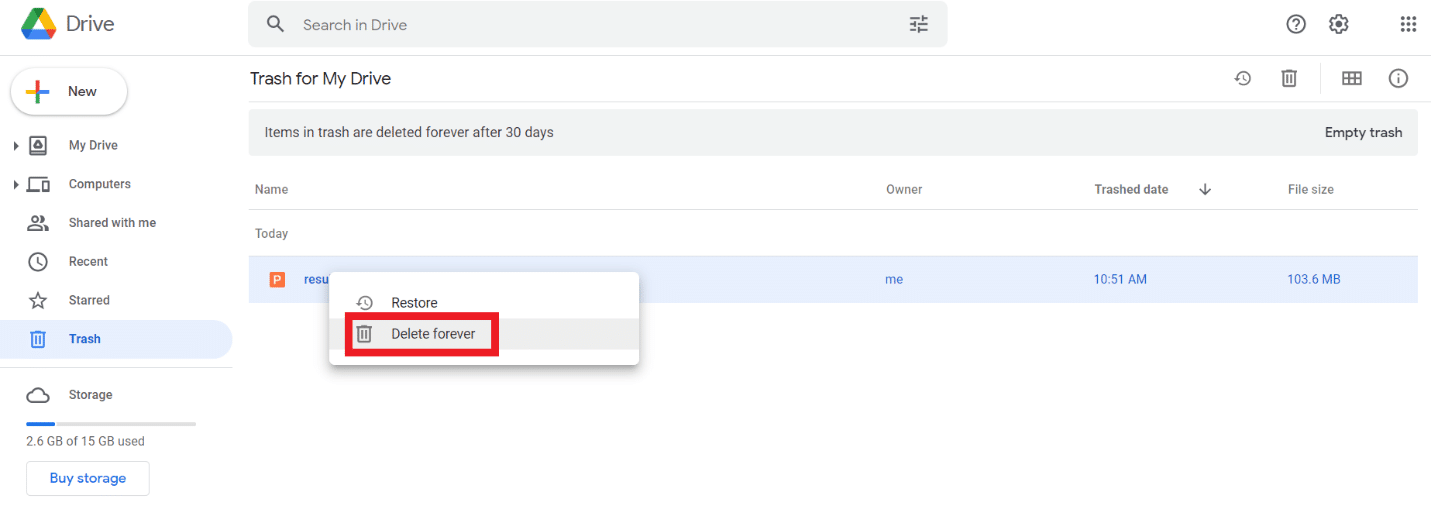
Yöntem 2: Google Drive Android Uygulamasını Kullanın
1. Google Drive uygulamasını açın ve Yinelenen dosyaya dokunun.
2A. Ardından, gösterildiği gibi Çöp Kutusu simgesine dokunun.
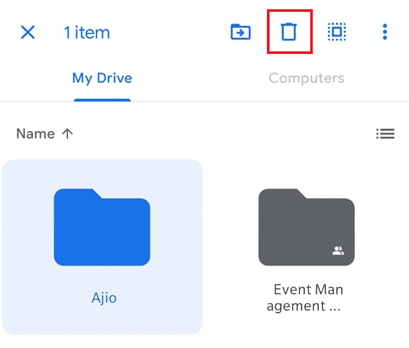
2B. Alternatif olarak, ekranınızın sağ üst köşesindeki üç noktalı simgeye dokunun. Ardından, vurgulandığı gibi Kaldır üzerine dokunun.
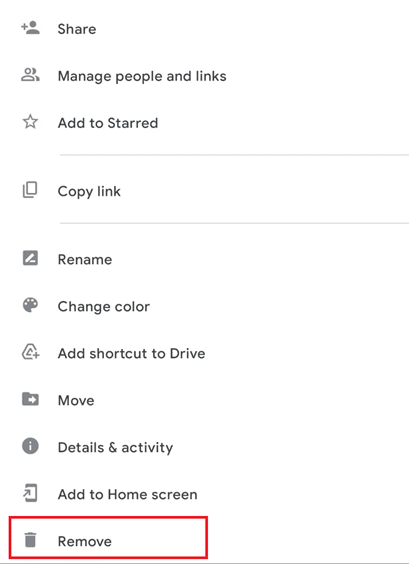
Ayrıca Okuyun: Dosyaları Bir Google Drive'dan Diğerine Nasıl Taşınır
Yöntem 3: Dosyaları Google Android Uygulamasından Kullanın
Telefonunuzu kullanıyorsanız, Files by Google uygulamasını kullanarak kopyaları silebilirsiniz. Bununla birlikte, bu özellikle ilgili sorun, uygulama esas olarak bulut depolama yerine dahili depolamaya odaklandığından, her zaman güvenilir ve etkili olmamasıdır. Google Drive'da yinelenen dosyaların otomatik olarak nasıl kaldırılacağı aşağıda açıklanmıştır:
1. Android telefonunuzda Files by Google'ı başlatın.
2. Burada, ekranın altından Temizle'ye dokunun.
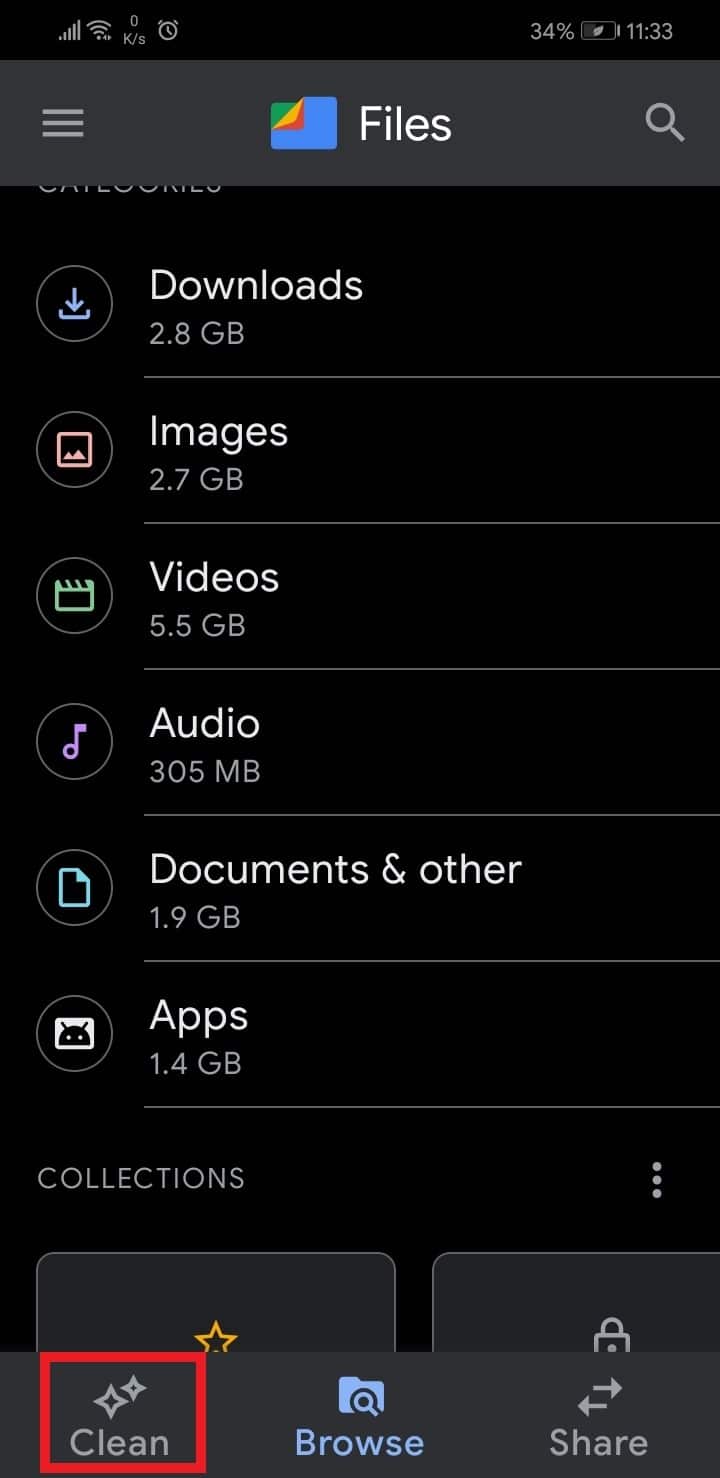
3. Temizleme önerilerine kaydırın ve gösterildiği gibi Temizle üzerine dokunun.
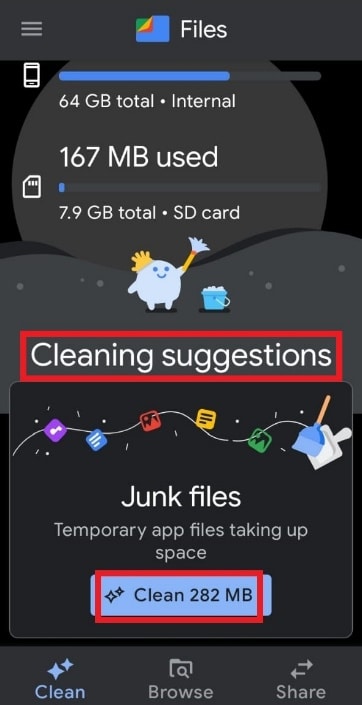
4. Bir sonraki ekranda, gösterildiği gibi Dosya seç üzerine dokunun.
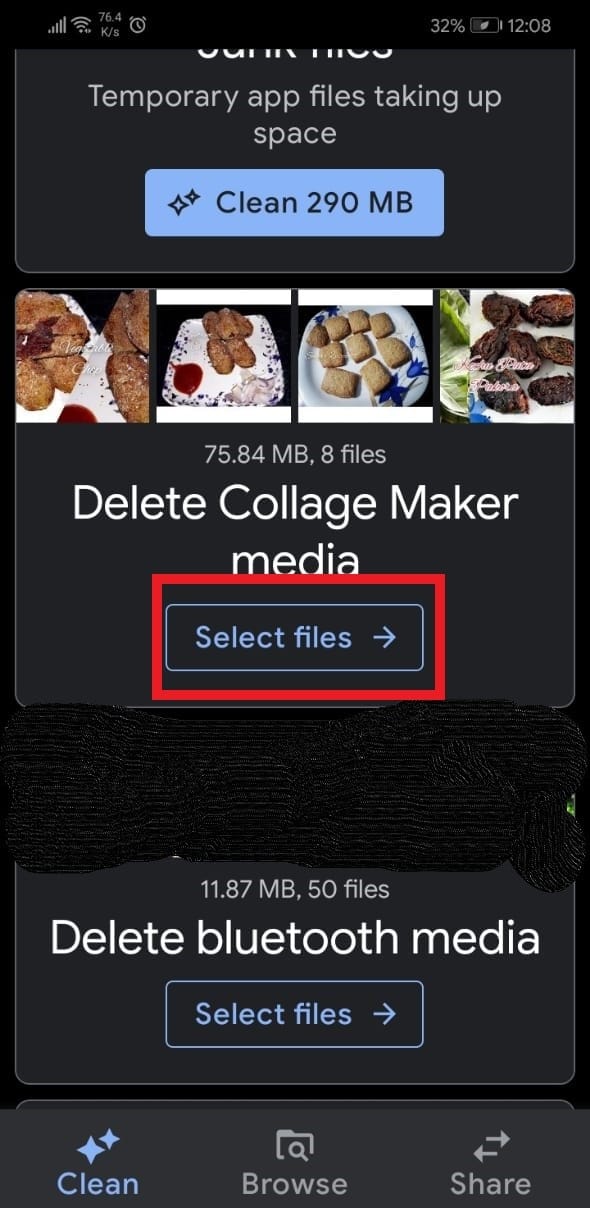
5. Dosyaları çoğalt'a ve ardından Sil'e dokunun.
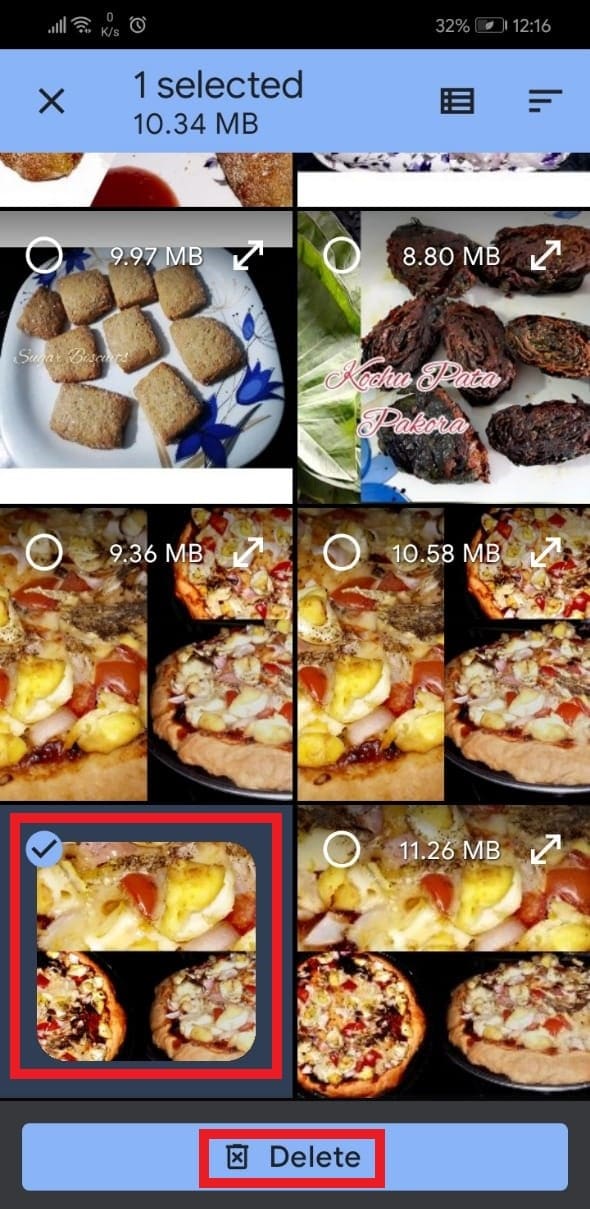
6. Sil'e tekrar dokunarak silme işlemini onaylayın.
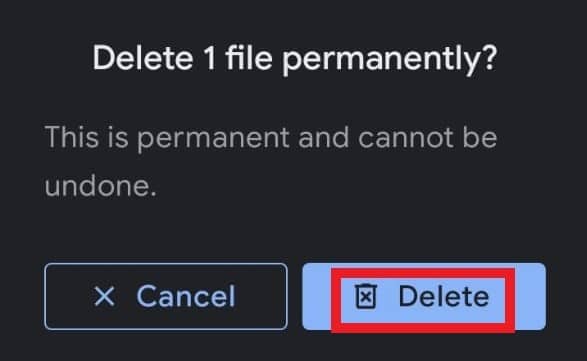
Yöntem 4: Üçüncü Taraf Uygulamaları Kullanın
Google'ın kendisinde entegre bir otomatik yinelenen dosya algılama sistemi yoktur. Bu nedenle, çoğu insan, kendileri için temizlik yapmak için üçüncü taraf uygulamaları ve yazılımları kullanmayı tercih eder. Google Drive'ınızdan yinelenen dosyaları bulmak ve kaldırmak için kullanabileceğiniz bazı üçüncü taraf hizmetlerinin bir listesini yaptık:
- Kolay Yinelenen Bulucu
- Auslogics Yinelenen Dosya Bulucu
- Softgateon Herokuapp
Google Drive bulut depolama alanındaki yinelenen dosyaları Duplicate File Finder ve Cloud Duplicate Finder kullanarak nasıl kaldıracağınız aşağıda açıklanmıştır:
Yinelenen Dosya Bulucu
1. Duplicate File Finder'ı başlatın ve Yöntem 3'te gösterildiği gibi Yinelenen dosyaları arayın.
2. Ardından, Tümünü Kontrol Et ve ardından Tümünü Çöp Kutusu'na tıklayın.
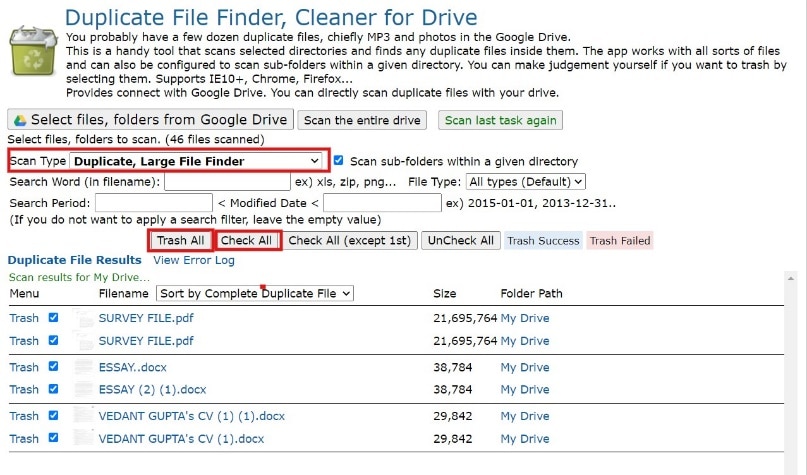
Bulut Yinelenen Bulucu
1. Herhangi bir web tarayıcısında Cloud Duplicate Finder'ı açın. Burada, Google Kullanarak Kaydolun veya Microsoft Kullanarak Kaydolun.
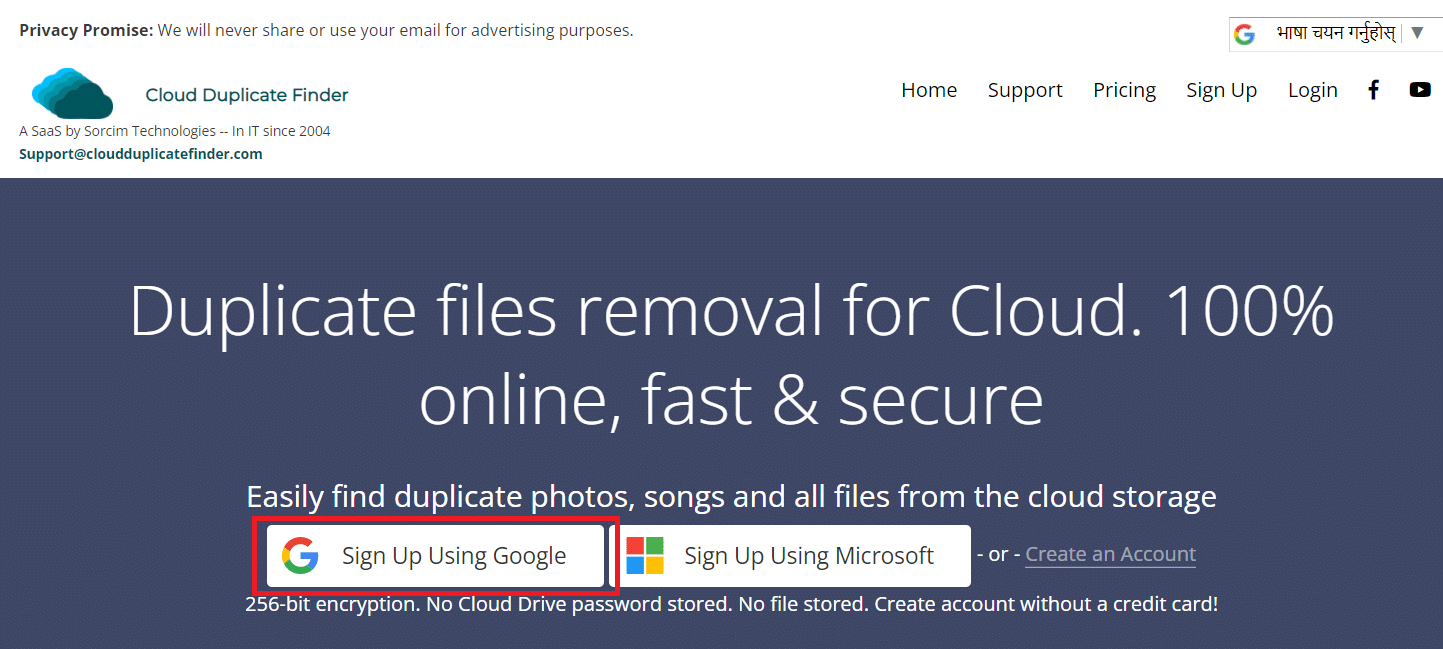
2. Aşağıda Google Kullanarak Kaydolma işlemini gösterdik.
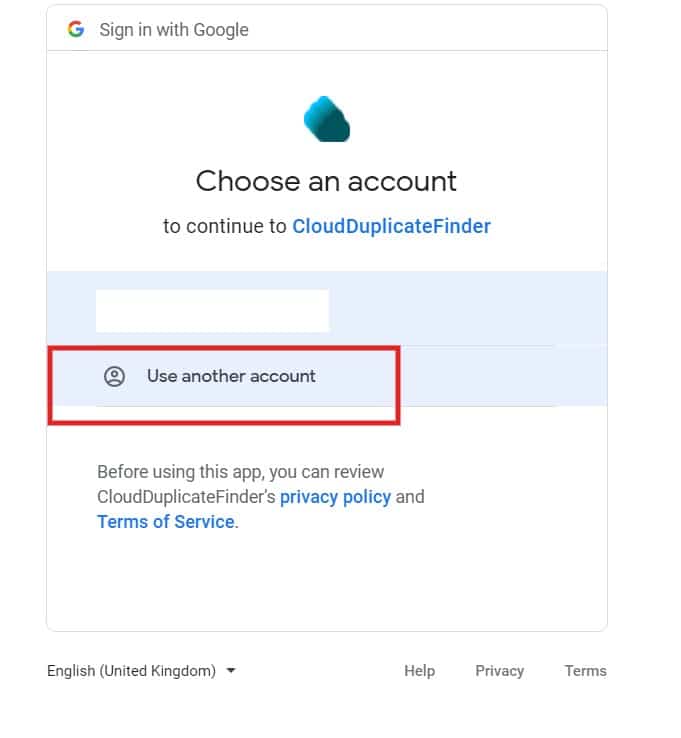
3. Google Drive'ı seçin ve gösterildiği gibi Yeni Sürücü Ekle'ye tıklayın.
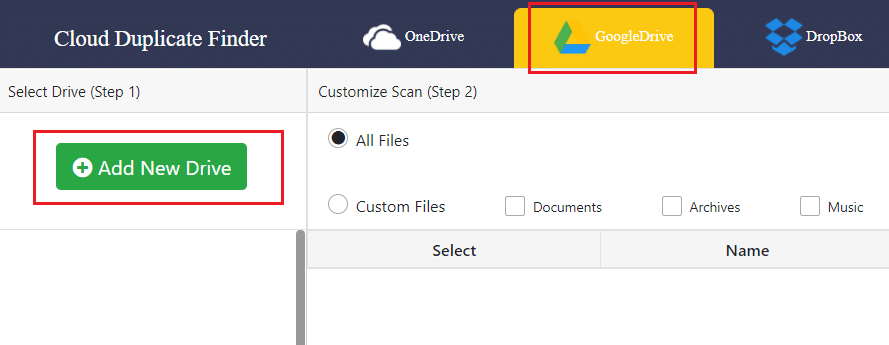
4. Hesabınızda oturum açın ve Klasörünüzü kopyalar için tarayın.
5. Burada, Kopyaları Seç'e tıklayın.
6. Şimdi, Eylem Seç'e tıklayın ve vurgulanmış olarak gösterilen Kalıcı Silme seçeneğini seçin.
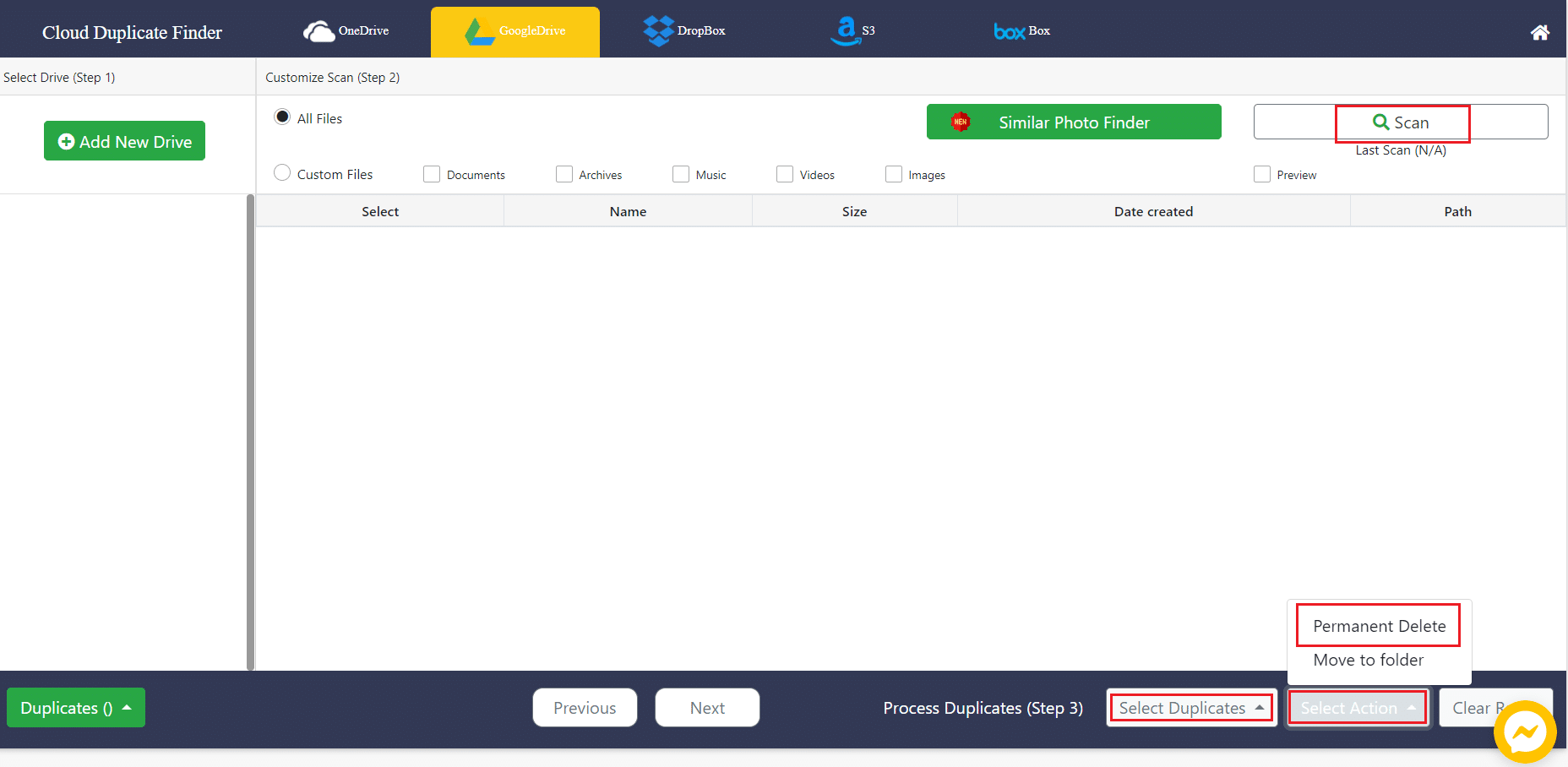
Ayrıca Okuyun: Birden Çok Google Drive ve Google Fotoğraflar Hesaplarını Birleştirme
Google Drive'ın Dosyaları Çoğaltmasını Önleme
Önleme, tedavi etmekten daha iyi olduğu için, dosyaların tekrarından nasıl kaçınılacağını tartışalım.
Yöntem 1: Aynı Dosyanın Kopyalarını Yükleme
Bu, insanlar tarafından yapılan yaygın bir hatadır. Yinelenen kopyalar oluşturan dosyaları yeniden yüklemeye devam ederler. Bunu yapmaktan kaçının ve bir şey yüklemeden önce sürücünüzü kontrol edin.
Yöntem 2: Google Drive'da Çevrimdışı Ayarların İşaretini Kaldırın
Google Drive bulut depolama, aynı ada sahip dosyaları otomatik olarak algılayabilir ve bunların üzerine yazabilir. Bu özelliği kullanmak için:
1. Google Drive'ı bir web tarayıcısında başlatın.
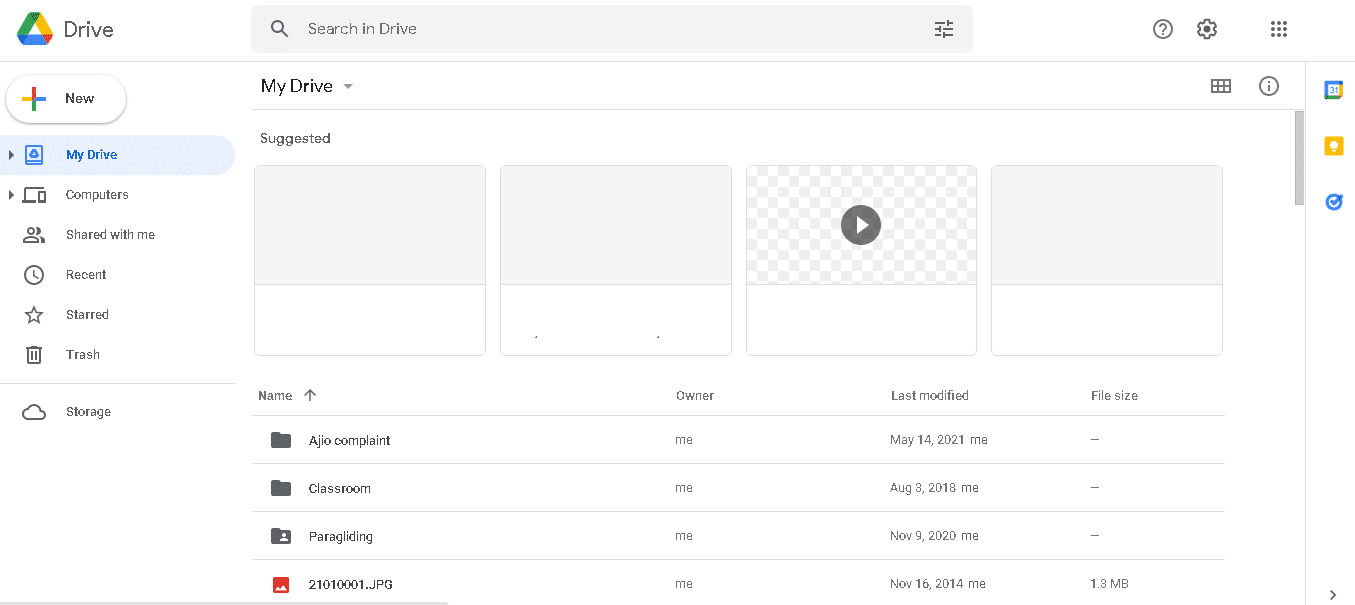
2. Aşağıda gösterildiği gibi dişli çark simgesi > Ayarlar'a tıklayın.
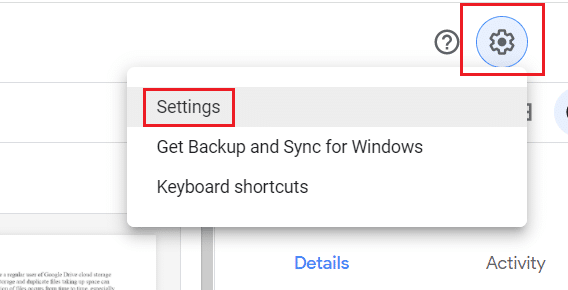
3. Yüklenen dosyaları Google Dokümanlar düzenleyici biçimine dönüştür seçeneğinin işaretini kaldırın.
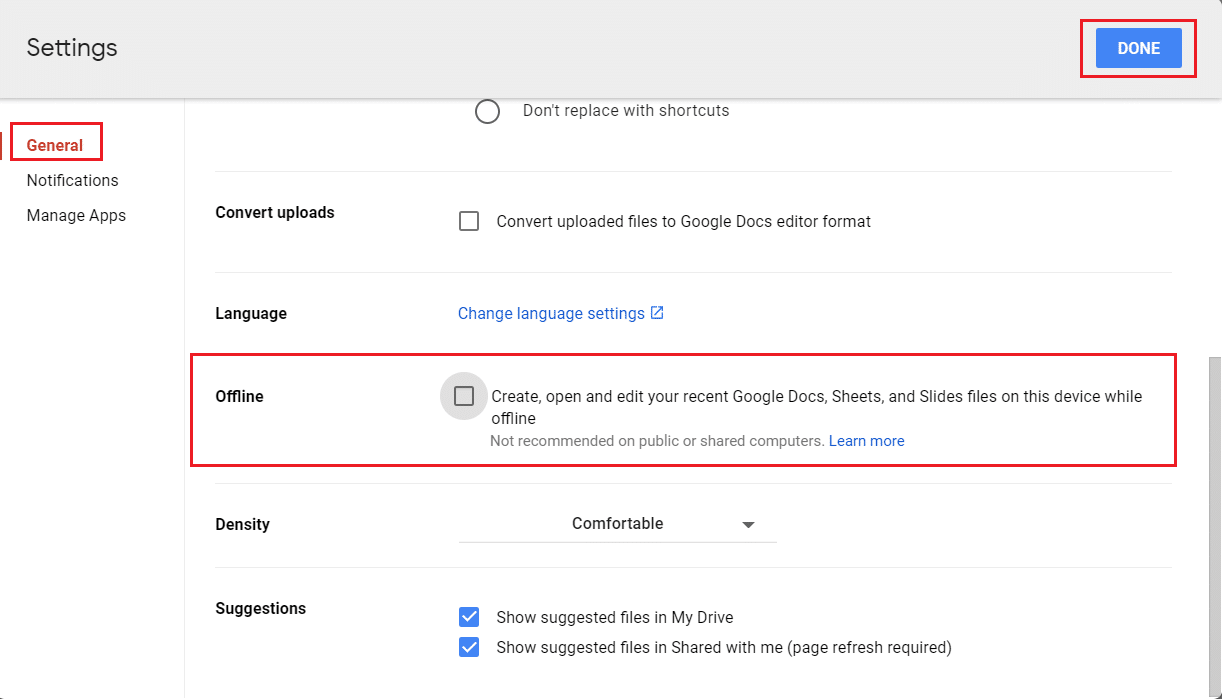
Bu, Google Drive Bulut depolama alanında gereksiz yer kaplayan yinelenen dosyaların önlenmesine yardımcı olacaktır.
Ayrıca Okuyun: Windows 10'da Birden Çok Google Drive Hesabını Senkronize Etme
Yöntem 3: Google Drive'da Yedekleme ve Senkronizasyonu Kapatın
Dosyaların senkronizasyonunu duraklatarak dosyaların kopyalanmasını nasıl önleyeceğiniz aşağıda açıklanmıştır:
1. Windows Görev Çubuğuna gidin.
2. Gösterildiği gibi Google Drive simgesine sağ tıklayın.
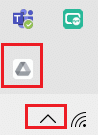
3. Burada Ayarlar'ı açın ve Senkronizasyonu duraklat seçeneğini seçin.
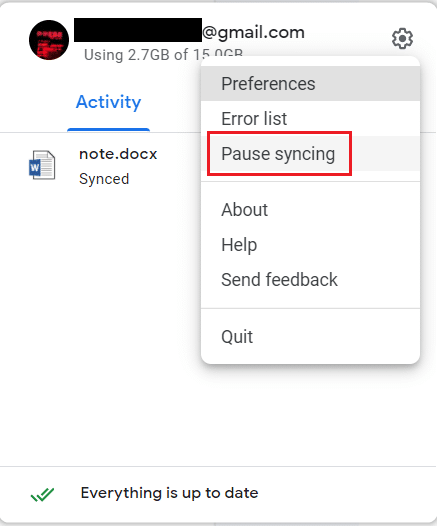
Tavsiye edilen:
- PC'nin Açılması Ama Görüntü Olmaması Onar
- Android'de Twitter'dan GIF Nasıl Kaydedilir
- Instagram Şüpheli Giriş Denemesini Düzeltin
- Family Guy Nerede İzlenir?
Bu kılavuzun, Google Drive'da yinelenen dosyaları nasıl önleyeceğinizi, bulacağınızı ve kaldıracağınızı öğreterek Google Drive bulut depolama yinelenen dosyalar sorununu çözmenize yardımcı olacağını umuyoruz. Bu makaleyle ilgili herhangi bir sorunuz, öneriniz veya geri bildiriminiz varsa, yorum bölümünde paylaşmaktan çekinmeyin.
